
طريقة تهيئة وإعداد جهاز QNAP TS-453D المصمم للجيمرز
تحدثنا في مقال سابق عن جهاز التخزين الشبكي QNAP TS-453D والذي يوفر سرعات عالية وأداء رائع ومساحة كبيرة ليناسب الجيمرز وعشاق الألعاب وإذا كانت هذه المرة الأولى التي تستخدم فيها جهاز تخزين شبكي من كيوناب وترغب في تهيئة وإعداد الجهاز لأول مرة، فتابعنا خلال السطور التالية لتتعرف على طريقة تهيئة وإعداد جهاز كيوناب QNAP TS-453D بخطوات بسيطة وسهلة.
مواصفات جهاز QNAP TS-453D

بجانب ذلك، يعمل الجهاز عبر معالج رباعي النواة من إنتل يعمل بسرعة 2.0 جيجابايت ويمكن أن يتخطي تلك السرعة ليصل إلى 2.7 جيجابايت وهناك وحدتين من الرامات كل واحدة بسعة 4 جيجابايت أي لديك 8 جيجابايت ذاكرة عشوائية مع منفذي إيثرنت يعمل كل منفذ بسرعة 2.5 جيجابايت
كيفية تهيئة وإعداد جهاز QNAP TS-453D
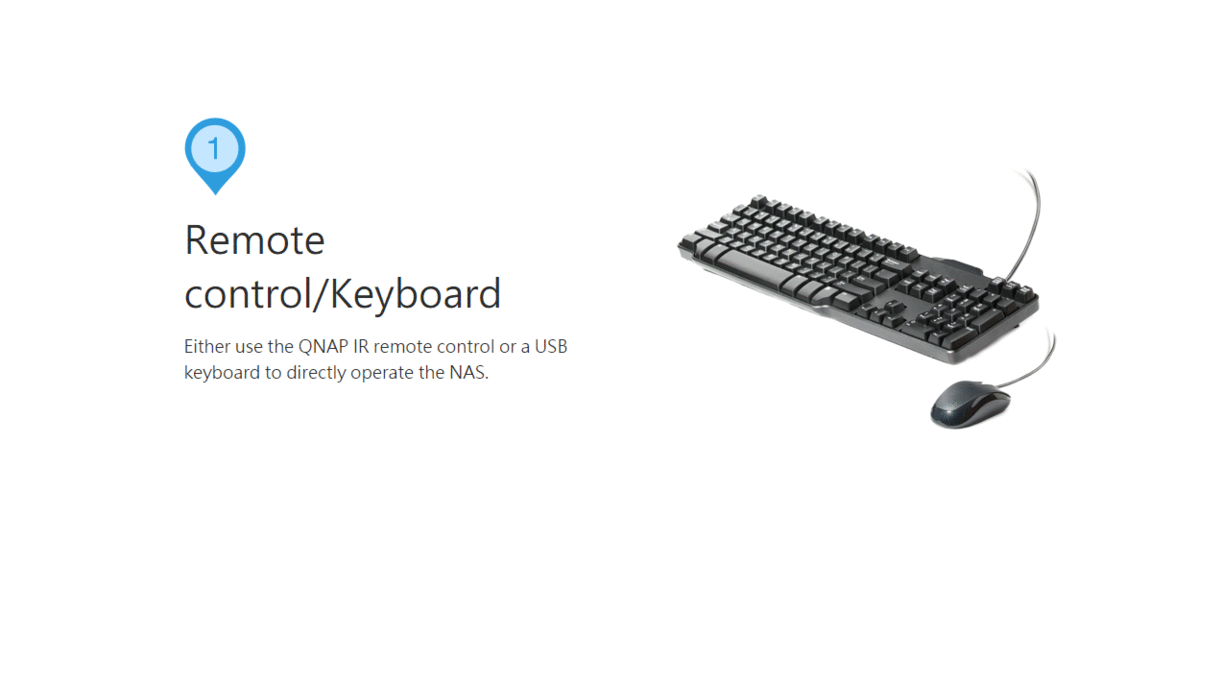
لكي تتمكن من تثبيت نظام التشغيل والعمل على جهاز التخزين الشبكي، أنت بحاجة لتهيئة الجهاز للمرة الأولى من خلال بعض الطرق التي تستطيع الإعتماد على أحدها لتسطيب وإعداد جهاز التخزين الشبكي من كيوناب وأول طريقة من خلال توصيل كيبورد وماوس عبر فتحات الـ USB الموجودة بالجهاز وربط الجهاز بشاشة عرض من خلال منفذ HDMI وهكذا يصبح لديك جهاز مثل الكمبيوتر يمكنك التحكم به والقيام بما تريد دون أي مشكلة ولنبدء بالطريقة اليدوية:
بعد توصيل شاشة عرض وماوس وكيبورد بجهاز كيوناب QNAP TS-453D، سوف تظهر لك في البداية شاشة ترحيبية ومن خلالها يمكنك أن تبدأ في تسطيب نظام التشغيل خطوة بخطوة واختيار التطبيقات التي تريد تثبيتها على النظام ثم ننتقل لحطوة إعداد الأقراص الصلبة، وهل ترغب في تشغيلها بالوضع الإفتراضي أم توصيل الأقراص عن طريق RAID 0/RAID 1 ويمكنك إنشاء كلمة سر لحماية أعلى، كما يمكنك عمل فحص للأقراص من أجل البحث وتحديد الأخطاء وإصلاحها، ثم نذهب بعد عدة خيارات إلى الخطوة الأخيرة وهي تثبيت نظام التشغيل وإعداد جهاز التخزين.
كيفية استخدام النسخ الاحتياطي
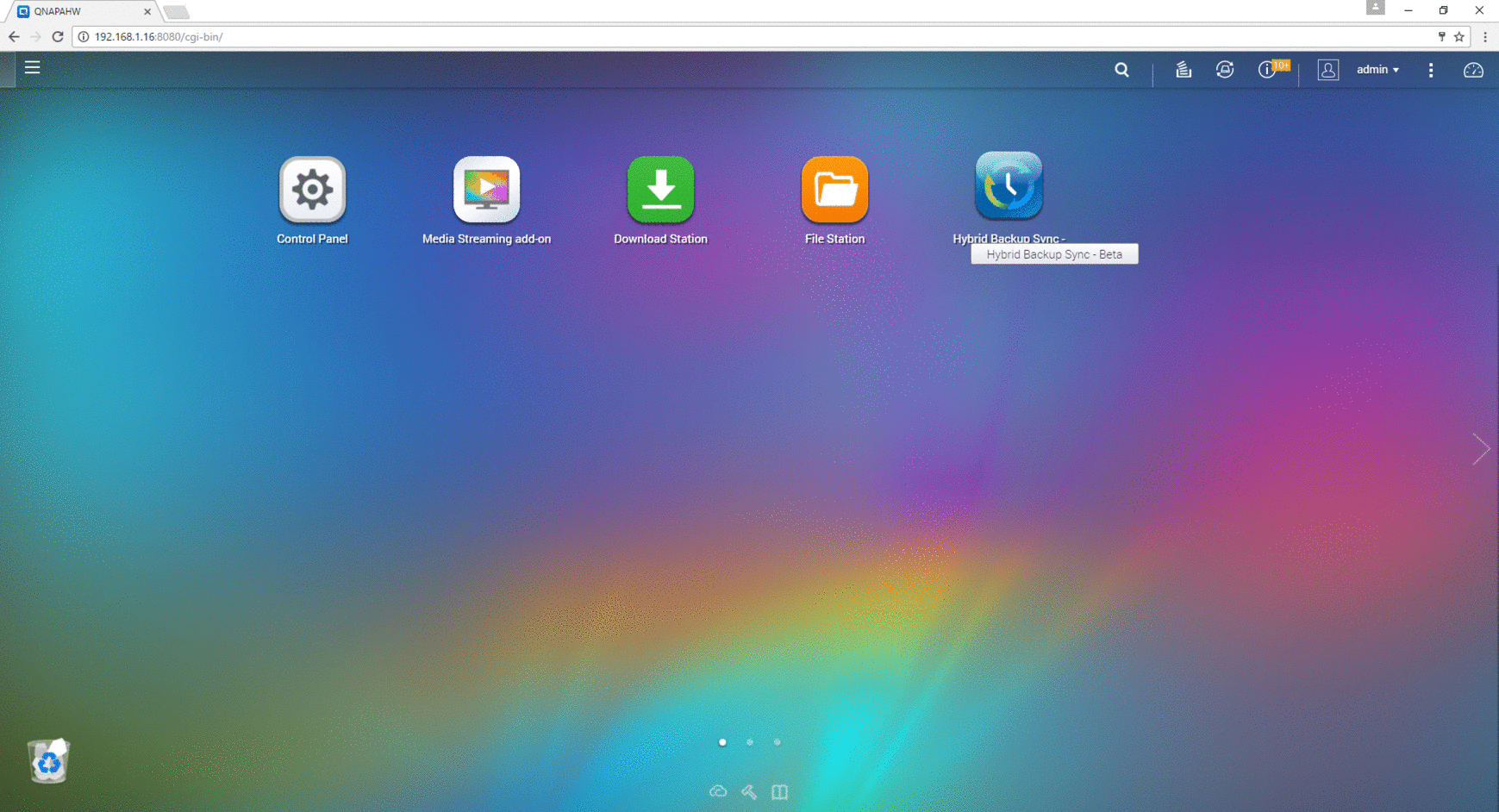
توفر أجهزة التخزين الشبكي من كيوناب ميزة النسخ الاحتياطي وإستعادة الملفات الخاصة بك بكل سهولة والتطبيق المخصص لتلك الوظيفة هو Hybrid Backup Sync والذي تستطيع تحميله وتسطيبه من خلال تسجيل الدخول إلى الجهاز وتأكد من توفر اتصال بالإنترنت ثم إنتقل إلى متجر التطبيقات بالجهاز وانقر على تثبيت التطبيق وبعدها سوف يظهر في واجهة الشاشة الرئيسية بجهازك ولبدء استخدام التطبيق قم بالنقر على رمز الإختصار الخاص بالتطبيق والموجود أمامك في الشاشة وسوف تظهر لك وظائف مثل النسخ الإحتياطي للملفات وإستعادة الملفات.
إنشاء مساحة تخزينية
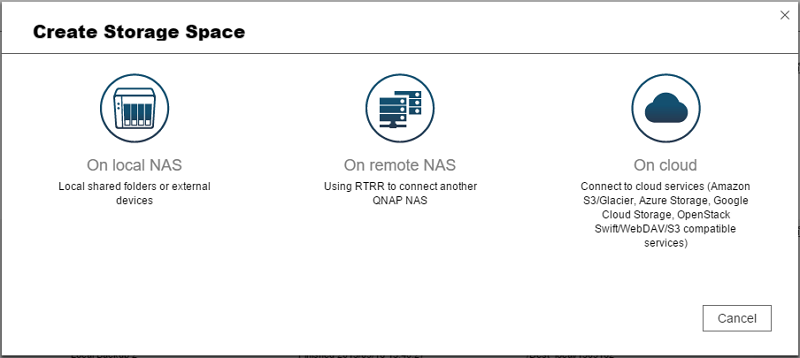
قبل البدء في عمل نسخ إحتياطية من ملفاتك على جهاز كيوناب QNAP TS-453D، تحتاج قبلها إلى إنشاء مساحة تخزينية من خلال الذهاب إلى storage space في القائمة الرئيسية بتطبيق QNAP TS-453D والنقر على زر إنشاء لفتح نافذة بها خيارات مختلفة لمساحات التخزين.
ويمكنك تحديد مكان من ثلاثة إختيارات لإنشاء مساحة التخزين التي سيتم حفظ النسخ الإحتياطية لملفاتك بها، الخيار الأولى مساحة تخزين محلية ويمكنك الحصول عليها عبر تحديد مجلد والنقر فوق موافق وهكذا يصبح لديك مساحة داخل جهاز التخزين الشبكي لحفظ النسخة الإحتياطية.
بالنسبة للخيارين الثاني والثالث وهما مساحة تخزين عن بعد بأحد الخوادم أو جهاز تخزين شبكي آخر و مساحة تخزين سحابية، أنت بحاجة لإنشاء ملف تعريف قبل إعداد مساحة التخزين الخاصة بك من خلال:
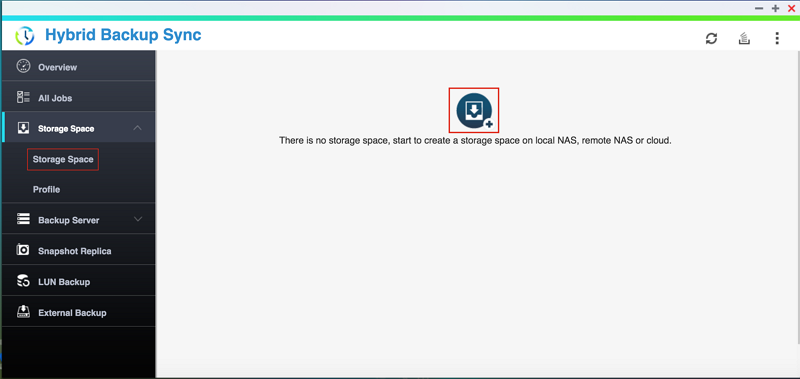
اختيار ملف تعريف جديد وانقر بعدها فوق الإعدادات لإنشاء ملف تعريفي remote profile ثم أدخل عنوان الآي بي للجهاز الآخر وإسم المضيف وكلمة المرور وتحقق من الإتصال عن طريق النقر على اختبار وبعدها قم بالضغط على موافق لإنشاء ملف التعريف.
بعد إنشاء ملف التعريف، اختر المجلد الذي تريد حفظ النسخ الإحتياطية فيه وانقر بعدها فوق موافق لإعداد مساحة التخزين على أحد الخوادم أو بجهاز كيوناب آخر عن بعد.
إذا كنت ترغب في وضع النسخ الإحتياطية لملفاتك في مساحة تخزين سحابية، انقر على التخزين السحابي واختر الخدمة التي لديك حساب بها سواء جوجل كلاود أو أزور أو أمازون وغيرهم ثم انقر فوق الإعدادات لإنشاء ملف تعريف سحابي ولا تنسى ادخال معلومات الحساب المطلوبة.
وظيفة النسخ الاحتياطي backup
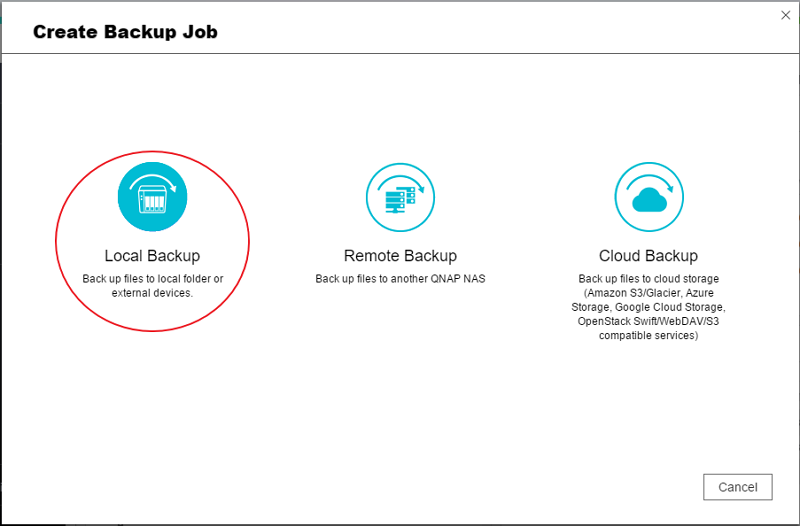
بعد انشاء مساحة التخزين، حان الوقت لإجراء عملية النسخ الإحتياطي لملفاتك الموجودة بجهاز التخزين الشبكي QNAP TS-453D عبر اختيار النسخ الإحتياطي المحلي Local Backup لعمل نسخة من ملفاتك على الجهاز نفسه.
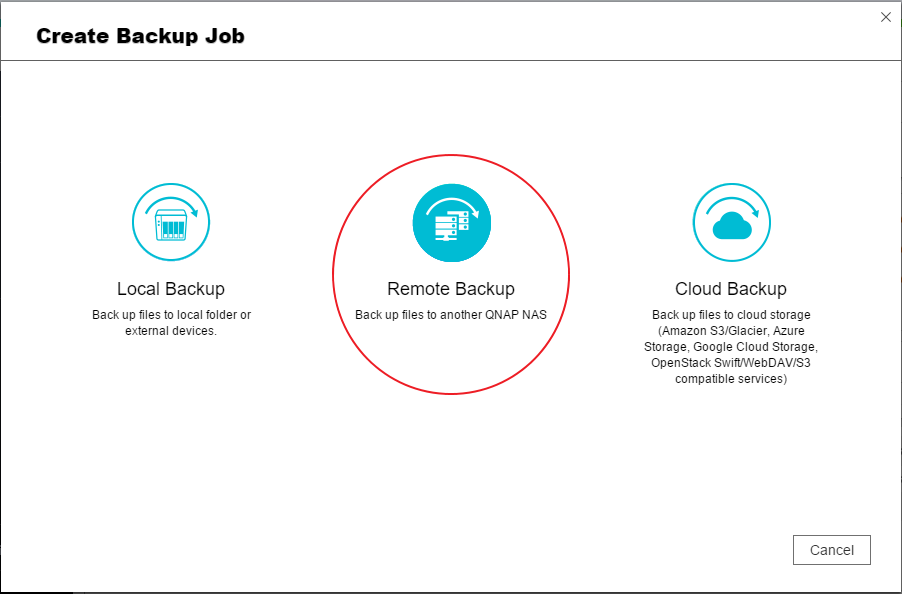
لعمل نسخة احتياطية من ملفاتك على جهاز كيوناب آخر بعيد، اختر وظيفة Remote Backup ثم حدد مكان الملفات وأين سيتم وضع النسخة الإحتياطية ثم اضغط على تنفيذ.
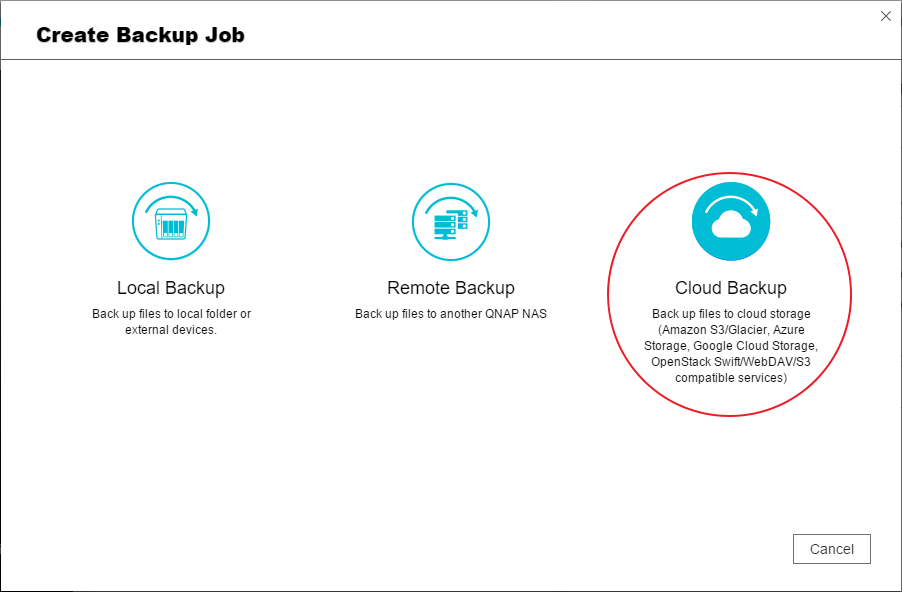
لعمل نسخة احتياطية من ملفاتك على أحد الخدمات السحابية، اختر وظيفة Cloud Backup ثم حدد مكان الملفات المراد أخذ نسخة احتياطية لها ومكان حفظ النسخة ثم انقر على تنفيذ.
استعادة النسخة الاحتياطية
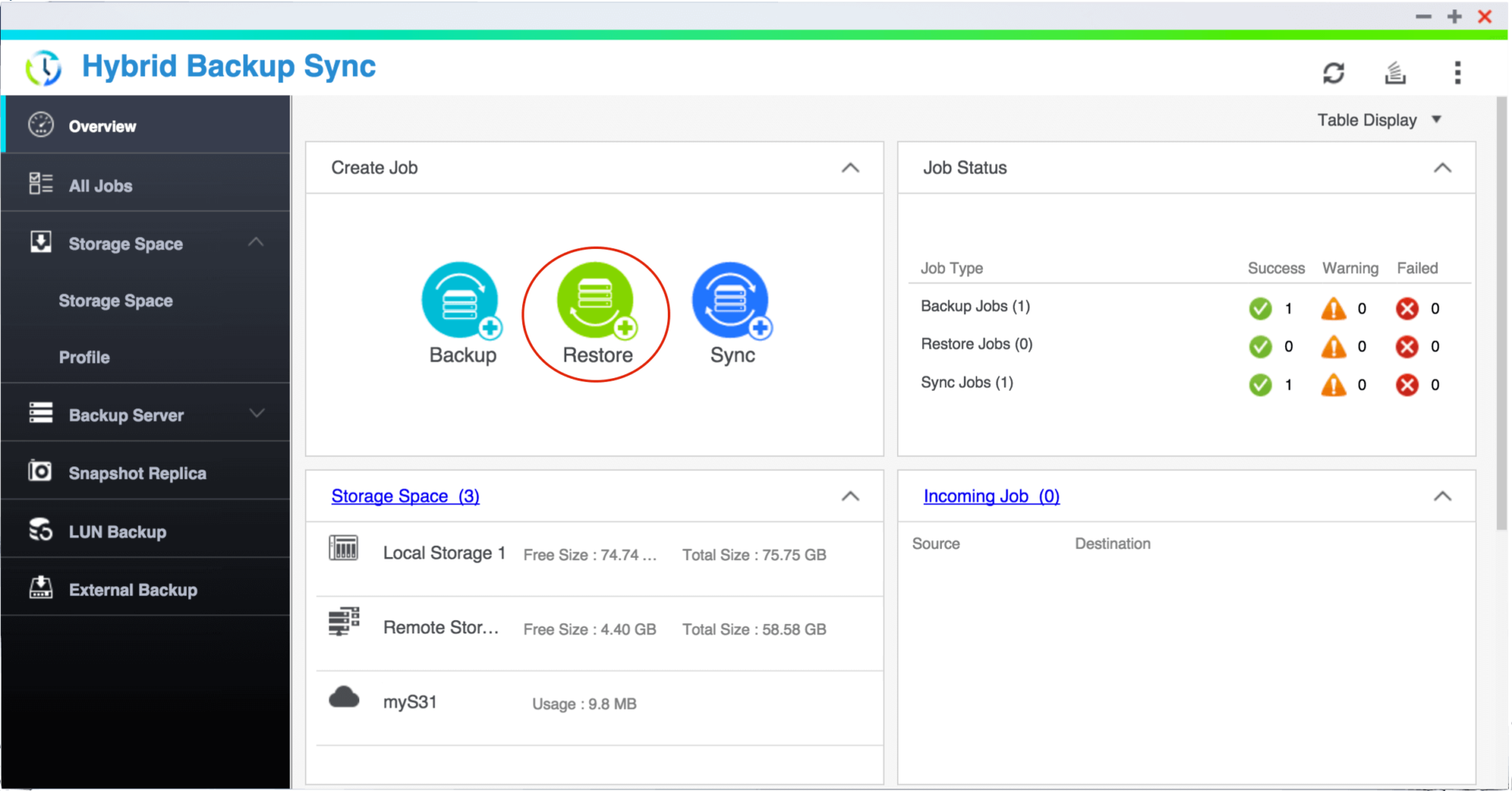
لإستعادة ملفاتك التي قمت بعمل نسخ إحتياطي لها على جهاز كيوناب QNAP TS-453D قم بالنقر على إسترجاع واختر مكان النسخة الإحتياطية من الجهاز نفسه local NAS أو من السحابة أو من جهاز تخزين شبكي آخر عن بعد وبإتباع نفس الخطوات الخاصة بإنشاء نسخة احتياطية سوف تتمكن كذلك من إسترداد الملفات التي تريدها والتي قمت بعمل نسخ احتياطي لها.
مزامنة الملفات sync job
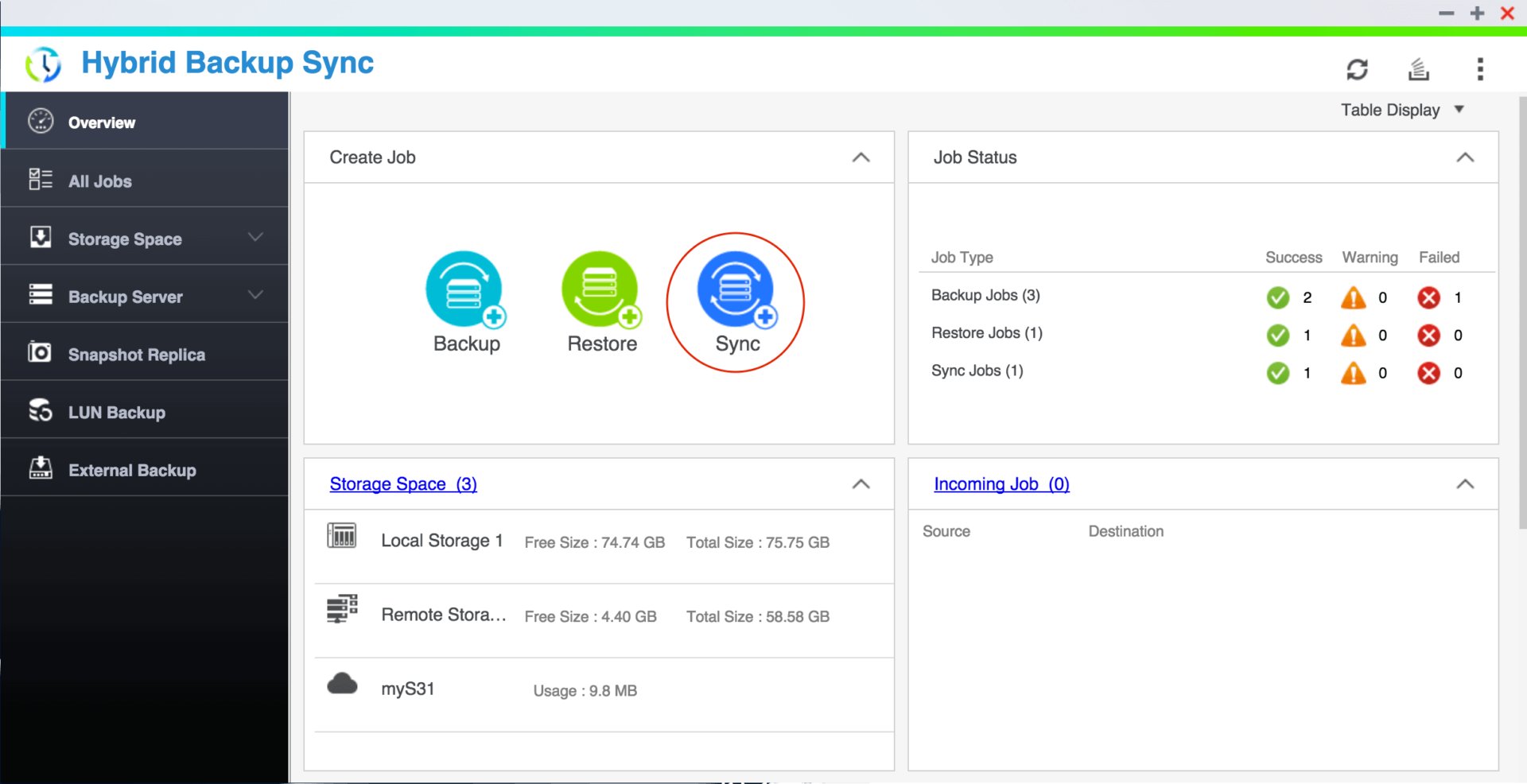
يمنحك جهاز التخزين الشبكي من كيوناب QNAP TS-453D القدرة على مزامنة الملفات عن طريق النقر على أيقونة مزامنة Sync واختر بعدها إما مزامنة الملفات من الجهاز نفسه عبر مجلد محلي أو عبر خادم آخر أو من السحابة (الأمر مشابه لعملية النسخ الإحتياطي واسترداد الملفات).
وظيفة One Way Sync
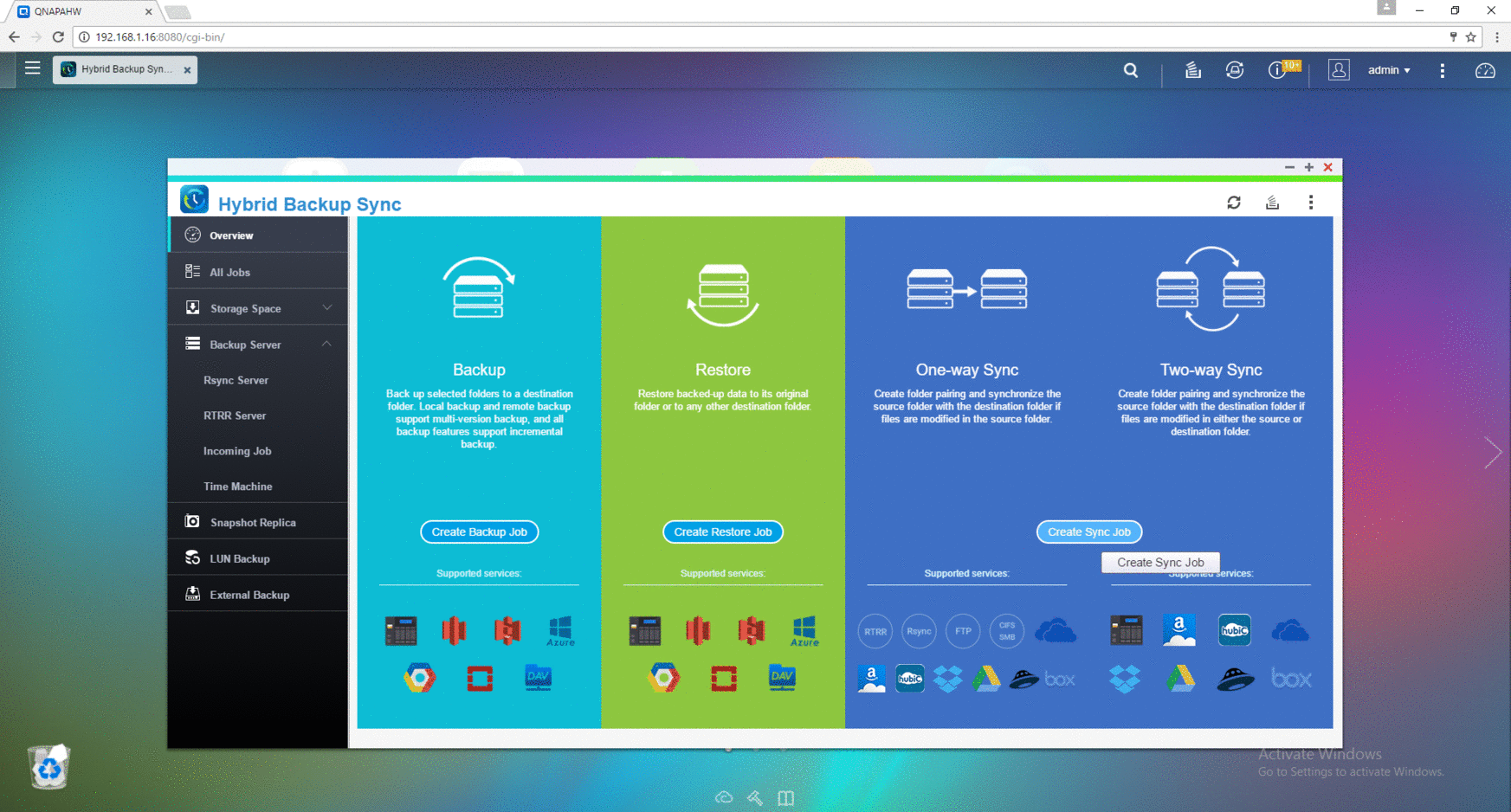
تتيح لك وظيفة One Way Sync القدرة على مشاركة الملفات بين جهاز كيوناب الخاص بك وأجهزة أو مصادر خارجية من اتجاه واحد فقط وليس الأمر من كلا الإتجاهين بمعني أن الملفات في جهازك يمكن مشاركتها مع جهاز آخر ولكن لا يمكن للجهاز الآخر مشاركة الملفات معك والعكس وتلك الوظيفة مهمة للربط بين المجلد المحلي والمجلد الخارجي أو بأحد المجلدات بخادم بعيد.
وظيفة Two Way Sync
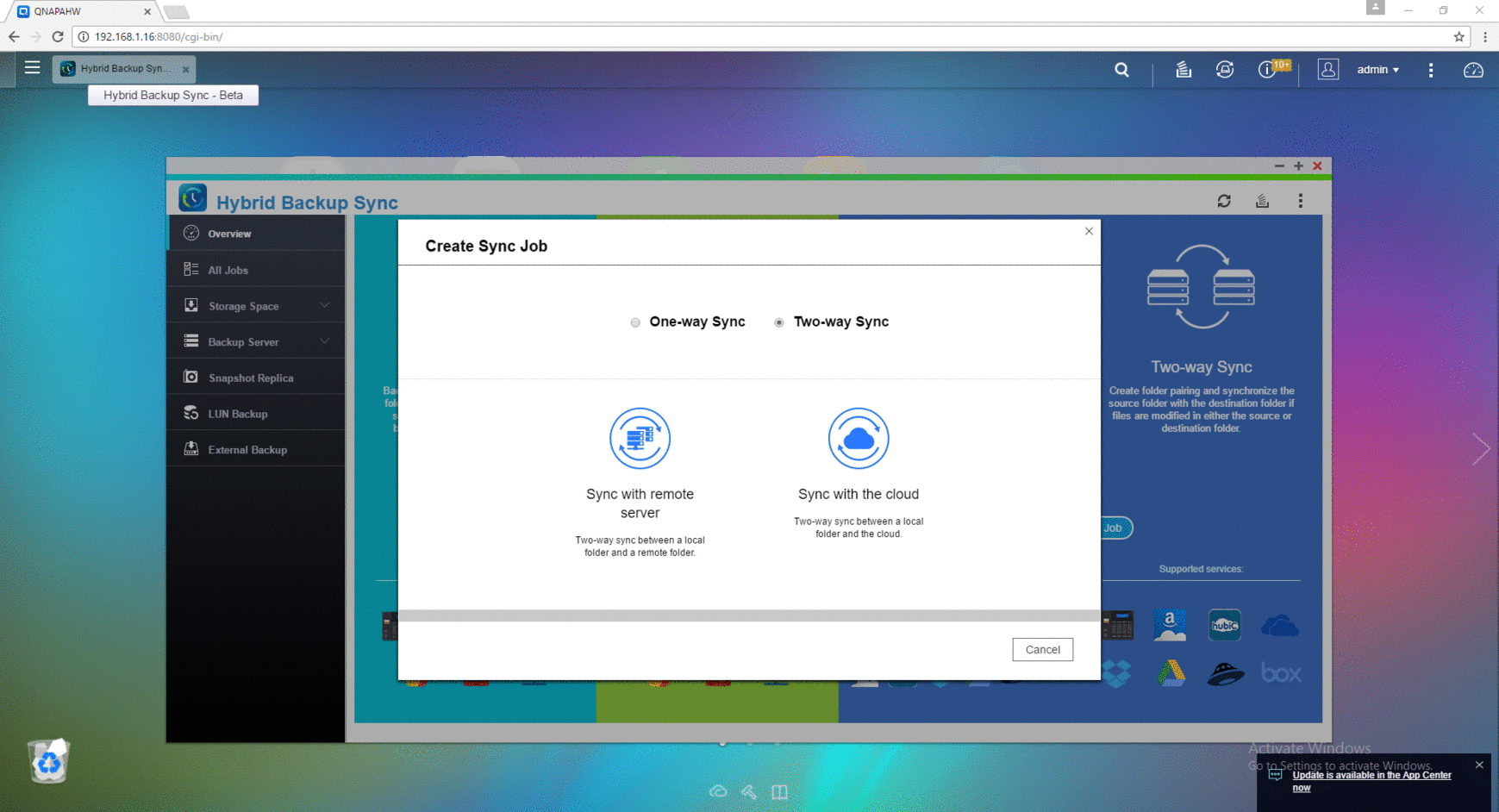
في هذه الوظيفة سوف تكون المشاركة ثنائية أو في كلا الإتجاهين، وهذا يعني أن الربط سيكون بشكل مباشر بين مجلد محلي وآخر خارجي والعكس كما يمكنك التحكم في نوع وشكل وأحجام الملفات التي تريد ربطها بشكل مباشر ومجدول.
متجر التطبيقات APP Center
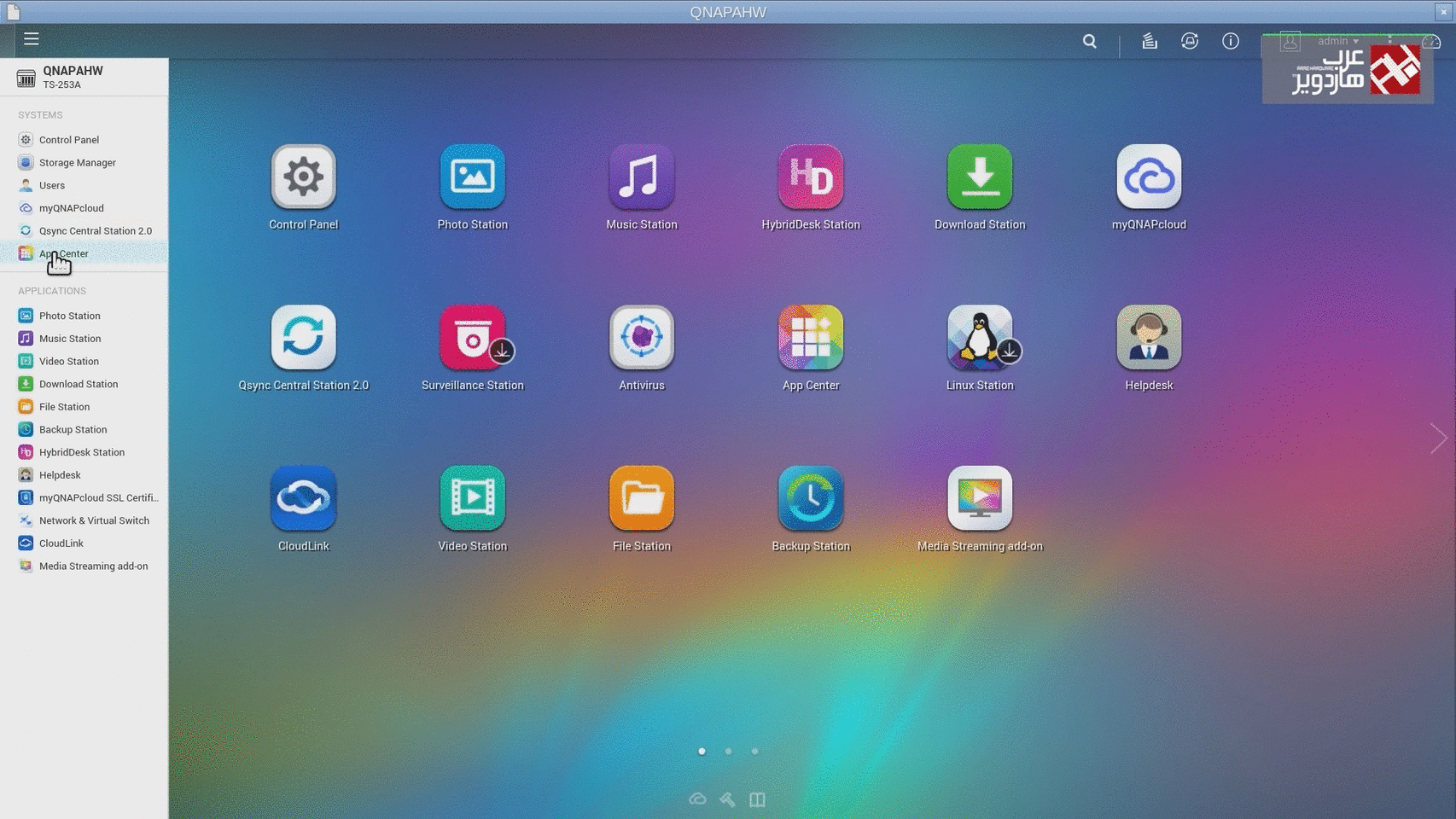
توفر أجهزة QNAP تشكيلة متنوعة وضخمة من التطبيقات التي يمكنك استخدامها بشكل منزلي أو للأعمال والشركات ولتثبيت تطبيق، تحتاج للوصول لمتجر التطبيقات ومن ثم البحث عن التطبيق وتنصيبه ليظهر على الشاشة الرئيسية في جهاز التخزين الشبكي.
في النهاية، تلك كانت بعض الخطوات الأساسية والمهمة والتي تساعدك في تهيئة وإعداد جهاز التخزين الشبكي QNAP TS-453D والذي يعد خيارا مميزا للجيمرز من حيث تخزين مكتبة كبيرة من ألعابهم المفضلة والوصول إليها بكل سهولة فضلا عن الأداء القوي والسرعات الرائعة التي سوف تحصل عليها مع جهاز كيوناب TS-453D.



